qtile - FreeBSD 13.3 RELEASE - 日本語入力
- 1. 概要
- 2. インストール
- 3. 設定
- 4. 確認
1. 環境
日本語入力として、「fcitx5-anthy」を使用します。
2. インストール
「OctoPkg」で、「fcitx5」を検索して、下記のモジュールをインストールします。
・fcitx5
・fcitx5-configtool
・fcitx5-gtk2
・fcitx5-gtk3
・fcitx5-gtk4
・fcitx5-qt5
・fcitx5-qt6
・ja-fcitx5-anthy
3. 設定
「fcitx5」の環境変数を設定します。
「root」ユーザ権限で。
sh
cat << 'EOF' >> /etc/profile
export XMODIFIERS=@im=fcitx5
export XMODIFIER=@im=fcitx5
export GTK_IM_MODULE=fcitx5
export QT_IM_MODULE=fcitx5
export DefaultIMModule=fcitx5
EOF
cat << 'EOF' >> /etc/csh.cshrc
setenv XMODIFIERS @im=fcitx5
setenv XMODIFIER @im=fcitx5
setenv GTK_IM_MODULE fcitx5
setenv QT_IM_MODULE fcitx5
setenv DefaultIMModule fcitx5
EOF
exit
「fcitx5」は、インストールすることで。
/usr/local/etc/xdg/autostart/org.fcitx.Fcitx5.desktop
が、作成され、通常のデスクトップであれば、自動起動するので、自動起動を明示的に設定する必要はありませんが、「qtile」はそういうわけには、いきません。
起動を設定します。
「qtile - 共通事項」の「自動起動」の項目の設定を行っているものとして。
前回、自動起動のスクリプトの末尾に追加したのですが、今回、末尾ではうまく動作しませんでした。
vi ~/.config/qtile/scripts/autostart.sh
15行目を追加しています。
#!/bin/sh
run()
{
if ! pgrep $1 ;
then
$@&
fi
}
if [ -e /usr/local/bin/VBoxClient-all ]; then
/usr/local/bin/VBoxClient-all
fi
run "fcitx5"
run "tint2"
run xfce4-clipman &
run "nitrogen --restore"
ログインしなおします。
4. 確認
ログインしなおして、日本語入力できることを確認しました。
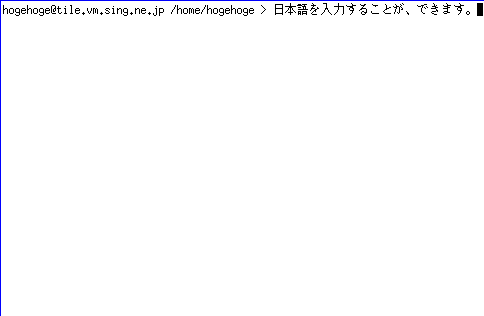
Ctrl+Space もしくは 半角/全角 で、入力切り替えを行います。
切替キーを変更する場合は、「デスクトップ環境構築 - 共通事項 - 日本語入力」をご参照ください。
|
|